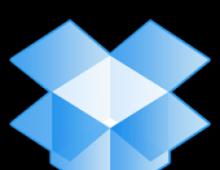Как поменять мелодию звонка на Android. Как установить мелодию на звонок на андроид? Программа установить мелодию на звонок андроид
Звуки входящего звонка или уведомлений могут неплохо нас веселить, и это отличный повод, чтобы научится менять мелодии с помощью настроек Android. И тогда гаджет гордостью сообщит «Вам письмо!». Звуки игры, фразы с вашего любимого фильма или фрагменты любимой песни, все это может быть Вашей звуком уведомлений или звонков. Но, как изменить мелодию звонка и уведомлений?
В данном уроке, для наших начинающих пользователей Android, мы дадим ответ на этот вопрос.
Изменение звуковых параметров можно делать несколькими способами. Операционная система Android имеет встроенные инструменты настроек, которые мы покажем Вам сегодня. Конечно, всегда можно установить одно из многих приложений, посвященных этому делу.
Главное здесь, в чем я уверен, не забыть выбрать соответствующий звук. Наверняка вам попадались нелепые ситуации, особенно в общественных местах или на работе, когда звонит телефон, и несколько человек ищут свой смартфон, питаясь ответить на звонок, а в конце оказывается, что даже не их гаджет играл. Но, я сомневаюсь, что Вы хотите быть таким человеком в реальной жизни.
Меняем мелодию звонка и уведомлений
На самом деле изменение звуков входящих вызовов или сообщений довольно простая задача, и этот процесс практически идентичен на всех версиях Android.
Способ 1
- для начала заходим в основные настройки системы;
- находим пункт «Профили звука» и заходим в него. На других устройствах название может отличаться, например «настройки звука»;
- напротив профиля «Общие» жмем шестеренку и попадаем в настройки профиля. Здесь нам становится доступными настройки: громкости, вибрации, мелодий речевого вызова, мелодии видеовызова, звуки уведомлений и др;
- выбираем мелодию звонка. Для этого делаем тап по пункту «Мелодия звонка речевого вызова» и попадаем в хранилище мультимедиа. Теперь осталось выбрать нужный рингтон и нажать OK. На эта опция может быть недоступна, если устройство находится в режиме вибрации (беззвучный);
- аналогичным способом настраиваем мелодии видеовызова и уведомлений.
Как Вы успели заметить, выше описанный способ позволяет выбирать только из встроенных звуков гаджета. Если у вас есть свои собственные рингтоны, которые Вы хотите использовать, Вам понадобится установить приложение стороннего производителя, чтобы была возможность изменить мелодию звонка и уведомлений.
Как изменить мелодию звонка и уведомлений на устройствах с операционной системой Android 5.0 Lollipop — смотрим видео ниже
Использование собственных медиа файлов в качестве мелодии звонков и уведомлений
Существует длинный список приложений, которые могут помочь Вам здесь, возможно, от некоторых из них Вы даже и не ожидали этого.
Если Вы ищете приложение для нарезки.mp3 файлов, то здесь можно воспользоваться такой программой, как Ringtone Maker или Ringtone Slicer . Но, если медиафайлы уже готовы к использованию, то для решения этой задачи нужен файловый менеджер.
Способ 2
В таких случаях мы рекомендуем использовать ES Проводник , который намного функциональнее штатного проводника. Если Проводник, уже установлен, то Вы могли видеть, что при нажатии на пункт «Мелодия звонка речевого вызова» система Вам предлагала выбор, какое приложение использовать для установки звука.
ES Проводник не позволяет предварительно проигрывать эти файлы, он просто активирует файл, который видите на экране. Однако, как только Вы выберите файл, он регистрируется в качестве звука уведомлений (звонка) и будет доступен в списке рингтонов по умолчанию.
 Способ 3
Способ 3
Данный способ может работать не на всех устройствах. Но, он стоит Вашего внимания. Этот способ позволит очень просто добавить свои медиафайлы в список мелодий по умолчанию. Итак, нам понадобится любой файловый менеджер, подойдет даже штатный.
- запускаем файловый менеджер;
- в нем ищем нужный mp3 файл и копируем его;
- в памяти телефона (не на SD карточке) ищем папку Ringtones и вставляем туда ранее скопированный файл. Таким образом этот рингтон теперь будет доступен в списку мелодий по умолчанию.
- теперь выполняем все шаги описаны выше – в способе 1, и ищем свой рингтон, который только что скопировали.
Примечание. Для того, чтобы способ 3 корректно работал, название файлов и мета описания не должно иметь символов кириллицы. Но, если этот способ не сработал – не расстраивайтесь, воспользуйтесь способом 2.
Устанавливаем мелодию на абонента
Будет гораздо забавнее, если установить разные мелодии на своих близких или даже на всех абонентов в телефонной книжке. Для того чтобы установить мелодию на контакт из телефонной книги нужно:
- зайти в телефонную книгу;
- определится с выбором контакта, на который собираетесь установить мелодию и оттискать его;
- нажать его для просмотра полной информации
- нажимаем меню и выбираем пункт «задать рингтон». На разных устройствах, этот пункт может по-разному называться. К стати он может быть размещен ниже под данными контакта.
- а далее Вам уже останется выбрать мелодию и нажать OK. Как выбирать файлы Вам уже известно, все как описано в способе 1 или 2.

У многих пользователей бывают случаи проблем с громкостью, бывает так, что смартфон играет тихо, даже когда выставлен звук на максимум. В таких случаях рекомендуем, ознакомится с нашей .
Вот в принципе и все, что мы хотели рассказать. Надеемся, Вы разобрались с этой задачей, и изменить мелодию звонка и уведомлений для Вас теперь не составит труда.
Загрузите приложение для создания мелодии звонка. Существует множество бесплатных приложений, позволяющих отредактировать MP3-файл и установить его в качестве мелодии звонка. При помощи этого приложения вы сможете создать аудио-файл, удовлетворяющий именно вас, без использования при этом компьютера для редактирования и дальнейшего переноса его на телефон. Вам необходим MP3-файл, который вы хотите превратить в мелодию звонка, хранящуюся на вашем устройстве.
- Ringdroid и Ringtone Maker являются двумя самыми популярными приложениями для этих целей, хотя они и не единственные и существуют еще сотни подобных приложений. Оба вышеуказанных приложения можно бесплатно скачать с Google Play Store. В данном руководстве будет рассматриваться работа с Ringtone Maker, однако этот процесс очень схож и для его аналогов.
- Также вы можете использовать эти приложения и для создания мелодии уведомлений. Процесс аналогичен.
Возьмите MP3-файл, из которого вы желаете сделать мелодию звонка. Используемые нами приложения позволят вам отредактировать MP3-файл и установить его в качестве мелодии звонка. Хорошей идеей будет вырезать только нужное место из песни, а не слушать ее с самого начала. Для редактирования MP3-файла необходимо расположить его на вашем Android-устройстве. Существует несколько способов переноса на телефон:
- Вы можете скачать MP3-файл прямо на ваше устройство, если имеете соответствующую ссылку.
- Вы можете перенести расположенные на компьютере MP3-файлы путем подключения к нему вашего Android-устройства и копирования их в папку Музыка. Или же используйте для этой цели сервис подобный Dropbox, который позволит загрузить файл с компьютера прямиком в память вашего устройства.
- Приобретенные на Google Play или Amazon MP3-файлы требуют предварительной загрузки на ваш компьютер, после чего их можно загрузить на Android-устройство.
Запустите только что установленную программу для создания мелодии вызова. Вы увидите перечень мелодий вызовов и всех аудио-файлов, которые Ringtone Maker найдет в стандартных папках. Расположенный в стандартных папках MP3-файл (Загрузки, Уведомления, Музыка) будет отображен в этом списке. В противном случае вам придется найти необходимую папку самостоятельно.
Нажмите кнопку Меню (⋮) и выберите "Просмотреть. " Откроется окно навигации по папкам вашего устройства, в которых вам необходимо отыскать нужный MP3-файл.
Найдите MP3-файл, который вы желаете сделать мелодией звонка. Перемещаясь по папкам, найдите интересующий вас MP3-файл. Только что загруженный с веб-сайта файл стоит поискать в папке "Загрузки". При переносе файла с компьютера необходимо отыскать его в той папке, куда вы его копировали (обычно это Музыка или Ringtones).
Нажмите по MP3-файлу, чтобы открыть его. Отобразится песня в виде волны и элементы управления/редактирования. Не стоит переживать за исходный файл во время редактирования, так как изменения не затронут его.
Установите Стартовую и Конечную точки. Как только песня будет загружена в редактор, вы увидите два передвижных ползунка на волновой диаграмме. Нажмите и перетяните эти ползунки в места начала желаемой мелодии и ее окончания. На разных устройствах отличается временной интервал цикличности повторения мелодии при поступлении входящего вызова, но обычно он составляет 30 секунд.
- Нажимайте кнопку "Проиграть" каждый раз, когда хотите прослушать получившуюся мелодию. Вы можете использовать для этого инструмент точной подстройки ограничителей размера трека путем нажатия кнопок "+" и "-".
- Если вы делаете не мелодию звонка, а рингтон уведомления, то в таком случае необходимо учесть, что он должен быть гораздо короче.
Добавьте эффекты нарастания и затухания (по желанию). В Ringtone Maker можно добавлять эффект затухания мелодии, который вы найдете нажав кнопку Меню (⋮). Используйте выпадающее меню для выбора длительности нарастания или затухания.
Если Вы уже устали от стандартных рингтонов на телефоне и хотите поставить на звонок любимую композицию, то статья как установить мелодию на звонок на Андроид 7.0 для Вас. Воспользовавшись нашей инструкцией, Вы сумеете быстро и легко решить эту неурядицу. Сейчас практически у каждого человека есть смартфон, поэтому в какое бы место Вы не пошли, всюду играют похожие мелодии. В связи с этим хочется выделиться, установив что-то оригинальное на свой звонок. Есть несколько хитрых способов, как установить мелодию на звонок телефона андроид бесплатно МТС и других мобильных операторов.
Самый простой способ установить мелодию на звонок Андроид
Проще всего сменить мелодию в меню настроек телефона, где нужно выбрать вкладку “Звук”, а далее - “Мелодия звонка”. Сразу после этого перед Вами отобразится полный перечень мелодий, предусмотренных производителем. Тут же обычно есть кнопка “+” или “Добавить мелодию с памяти устройства”. Нажав ее можно будет поставить на звонок любую песню из памяти смартфона.

Если ее нет, то и тут есть своя хитрость. Нужно будет переместить музыкальную композицию в папку с рингтонами, после чего она отобразится в общем списке.
Инструкция по добавлению мелодии в папку с рингтонами:
- Подключаем телефон к ПК с помощью USB-кабеля или скачиваем на него музыку и проводник. Действуя через компьютер нужно перейти в “Мой компьютер” и зайти в раздел с именем Вашего смартфона;
- Ищем папку “Media” и переходим в нее. В ней открываем папку “Audio”, а затем “Ringtones”. Собираясь установить мелодию на звонок Андроид 7, сюда нужно будет скопировать музыкальную композицию. Если Вы не нашли такую папку в телефоне, то посмотрите в его настройках название любого рингтона и введите его в поиск ПК. Далее останется переместить композицию в ту же папку, где хранится рингтон;
- Теперь перезагружаем девайс и выбираем композицию в общем списке рингтонов.
Меняем рингтон с помощью приложения “Контакты”
Вопрос, как установить мелодию на Андроид 6.0 на звонок контакта, можно решить и другим несложным способом. Для этого переходим в “Контакты”, где можно поставить на каждого абонента свою мелодию. На примере телефона , это можно сделать следующим образом:
- Заходим в “Контакты”;
- Переходим на страничку абонента, на звонок которого Вы хотите присвоить свой рингтон;
- Нажимаем на карандашик, а затем на три точки в правом верхнем углу;
- Жмем “Задать рингтон” и выбираем композицию. Сохраняем результат и наслаждаемся любимой мелодией при звонке. На других телефонах эта функция работает приблизительно таким же образом.
С помощью сторонних приложений
Вопрос, как установить мелодию звонка на Андроид 6 можно решить с помощью стороннего софта. Это отличный вариант для тех, кто желает поменять рингтон всего в несколько кликов. Для этой цели отлично подойдет программа Rings Extended или GO SMS Pro. Они предлагают широкие возможности по изменению рингтона в телефоне. Теперь Вы знаете все несложные способы, как установить мелодию на звонок Андроид бесплатно в телефонах Самсунг и других производителей.
Еще больше интересного:

Лучшая программа для установки индивидуальных мелодий на каждый контакт отдельно. Работает очень просто и качественно и ставится намного проще чем через стандартный устанавливальщик мелодий, в котором с трудом можно найти ту песню которая нужна.
Дэмо видео:
Приложение при установки даже не содает ярлыка в списке программ. Оно добавляется в систему, и когда вы зайдете в Настройки телефона - Звук - Мелодия звонка (или звук уведомления), вы сможете использовать приложение Rings Extended для выбора мелодии. Можно поставить флажок "запомнить действие" и мелодия всегда будет выбираться с помощью Rings Extended . Сама программа предоставит вам все возможные на вашем смартфоне способы выбора музыкального файла - проводники, плееры и т.п, в том числе и с помощью самой себя. Тут уж как вам удобно. Выбираем понравившимся вам способом рингтон и радуемся.
Как пользоваться программой Rings Extended
Интерфейс и структура программы:
Как уже говорилось ранее, ярлык запуска программы не появляется в меню установленных приложений и интерфейса программа также не имеет. Возникает закономерный вопрос - "А как же с ней работать?".
Работать с программой очень просто. Переходим в телефонную книгу нашего смартфона, выбираем из списка контакт, на который мы хотим "повесить" мелодию:

Нажимаем на специальную софт клавишу на смартфоне, возникает функциональное меню программы, содержащее в себе пункты, необходимые для оптимизации работы с программой:

Выбираем пункт "Параметры". После этого, в появившемся меню выбираем пункт "Мелодия":


Как видно из представленного выше скриншота возникает меню, в котором необходимо выбрать "Rings Extendet". После выбора программы появляется список возможных вариаций выставления мелодий, в котором мы и выбираем нужную нам:


В заключении обзора программы Rings Extended хотелось бы заметить, что в настоящее время в такой интерпретации утилита присутствует в одном виде и аналогов ей нет.
Подведем итоги, определим положительные и отрицательные аспекты работы программы и сделаем общий вывод:
(+)
: К плюсам можно отнести отсутствие какого либо интерфейса программы; возможность "вешать" собственные мелодии на выбранные контакты из телефонной книги смартфона; данный софт распространяется бесплатно.
(-)
: В процессе использования программы минусов замечено не было.
Вывод:
программа Rings Extended в процессе работы показала себя отличным софтом, который позволит разрешить извечную проблему по установке собственных мелодий на выборочные контакты из телефонной книги. Утилита не будет лишней на любом Android смартфоне!
Дмитрий Маляр
Правильное расположение файлов для звонков, смс и будильников, чтобы их можно было найти в списке стандартных:
- \Media\Audio\Alarms - будильники
- \Media\Audio\Notifications - СМС (уведомления)
- \Media\Audio\Ringtones - мелодия на звонок
Довольно многих пользователей не устраивает уже установленный рингтон на смартфоне, сразу появляется желание поменять его на любимую песню. Но владельцы обновленной операционной системы могут не знать, как поставить мелодию на звонок Андроид 7.0, аналогична ли эта процедура предыдущим версиям, и что потребуется для замены аудиозаписи. Об этом наш сайт GuruDroid . net и расскажет.
Marshmallow и Nougat: есть ли разница в выборе рингтона
Ответ однозначный – нет. Принцип установки мелодии не поменялся на седьмом Android. Конечно, мелкие изменения, такие как интерфейс и расположение «Настроек», музыкального плеера, существуют, но они не существенные.
Еще многое зависит от прошивки, ее версии, от выбранного вами лаунчера. Но корень операции это не затрагивает.
Поскольку сама процедура довольно простая и быстрая, ее можно назвать «косметической», с которой справится любой новичок.
Устанавливаем свою мелодию через файловый менеджер
Очень легкий способ, требующий только наличие файлового менеджера на телефоне. Обычно встроенным является ES Проводник , он и лучший в своем роде. Подробнее прочесть о данном приложении вы можете в статье « ». Если на вашем устройстве такая программа отсутствует – не проблема, с легкостью скачайте ее из Google Play.
Теперь открываем менеджер, кликаем «Файлы» или «Диспетчер файлов», выбираем пункт «Музыка». Видим перечень имеющихся аудиозаписей, длительным кликом по треку вызываем дополнительное меню. Нажимаем «Использовать как звонок».
Если подобной функции нет, открываем оставшиеся опции с помощью троеточия.
Как поставить мелодию на звонок Андроид 7.0 через проигрыватель
 Тоже достойный вариант, практически ничем не отличающийся от предыдущего. Использовать вместо файлового менеджера следует проигрыватель, только обязательно встроенный. То есть, тот, который выполняет воспроизведение по умолчанию.
Тоже достойный вариант, практически ничем не отличающийся от предыдущего. Использовать вместо файлового менеджера следует проигрыватель, только обязательно встроенный. То есть, тот, который выполняет воспроизведение по умолчанию.
На главном экране находим иконку «Музыка» или «Плеер» .
Обратите внимание, что если у вас стоит кастомная прошивка или , плеером по умолчанию может выступать приложение со специфическим названием, например, Free Music, так что будьте внимательны.
Открывается список аудиозаписей, как и в предыдущем варианте, вот только теперь их можно сортировать по исполнителям, альбомам, трекам и плейлистам. Далее все очень просто: кликаем по мелодии, открываем опции и выставляем «Музыка на звонок» . Сделано.
Ставим через настройки
 Еще один неплохой метод, пользоваться которым следует, если два предыдущих у вас не срабатывает по каким-то причинам. Для начала переходим в «Настройки», используя или главный экран смартфона, или шторку уведомлений. Нажимаем на раздел «Звук», где пользователю предоставляются все необходимые опции для настраивания звучания.
Еще один неплохой метод, пользоваться которым следует, если два предыдущих у вас не срабатывает по каким-то причинам. Для начала переходим в «Настройки», используя или главный экран смартфона, или шторку уведомлений. Нажимаем на раздел «Звук», где пользователю предоставляются все необходимые опции для настраивания звучания.
Второй должна быть вкладка под названием «Рингтон» или «Мелодия входящего звонка». Этот пункт нам и требуется. Кликаем. Теперь можно выбирать аудиофайлы: встроенные системные или личные. Нажимаем «Личные» и через проводник указываем путь к любимому треку. Готово.
Как установить мелодии на разные контакты
 Хотите по одному рингтону определять, кто вам звонит, не знаете, как совместить несколько любимых песен для входящих вызовов? Тогда идеальным решением станет установка нескольких аудиозаписей.
Делается все здесь немного иначе, но тоже довольно легко и быстро.
Хотите по одному рингтону определять, кто вам звонит, не знаете, как совместить несколько любимых песен для входящих вызовов? Тогда идеальным решением станет установка нескольких аудиозаписей.
Делается все здесь немного иначе, но тоже довольно легко и быстро.
- Открываем приложение «Контакты» (именно «Контакты», не «Телефон»), видим список сохраненных на устройстве номеров.
- Кликаем на миниатюру контакта, но не по номеру, иначе просто начнется вызов.
- Открывается новое окно, где нажимаем по изображению человечка или по троеточию.
- Появляется небольшое, но полезное меню, в котором выбираем опцию «Задать рингтон». Далее с помощью стороннего проводника или приложения «Хранилище мультимедиа» выставляем нужную музыку. Еще может запрашиваться, какую мелодию следует поставить: системную или личную. Выбор системных рингтонов, к сожалению, довольно скудный.